Pitanje
Problem: Kako izvršiti nadogradnju na Windows 10?
Pozdrav, već dugi niz godina koristim Windows 7 i odlučio sam da je vrijeme za nadogradnju na Windows 10. Sjećam se da je besplatna nadogradnja na Windows 10 bila ponuđena još 2015. – je li to još uvijek važeće? Ako da, kako da se prebacim na najnoviju verziju? Pomoć je vrlo cijenjena.
Riješen odgovor
Windows 10 objavljen je 29. srpnja 2015. i bio je ponuđen kao besplatna nadogradnja operativnog sustava u ograničenom vremenskom razdoblju nakon izlaska. Dok su mnogi uspjeli iskoristiti ovu priliku u svoju korist kako bi dobili pristup najnaprednijim operativnim sustav koji je do sada objavljen, drugi su se držali nečega što im je više poznato – Windows 7, Windows 8 ili čak Windows XP.
Dok Windows 10 ima dosta problema (kao što su pokvarena ažuriranja i pogreške nadogradnje kao što su MACHINE_CHECK_EXCEPTION, 0xC004F074, 0x80131500, i mnogi drugi), korištenje zastarjelog sustava nije samo nepraktično nego i opasno. Microsoft je prestao podržavati Windows 7 od 14. siječnja 2020.[1] što znači da operativni sustav više neće primati sigurnosna, stabilnost, značajka i druga ažuriranja.
Iz tog razloga, ljudi koji koriste OS bit će ranjivi na kibernetičke napade, jer kriminalci često pronalaze bugove[2] (inače poznate kao softverske ranjivosti) za iskorištavanje,[3] što im omogućuje neovlašteni pristup. Posljedično, korisnici se mogu zaraziti zlonamjernim softverom, ukradu im se podaci i trajno izgubiti svoje osobne datoteke zbog zaraze ransomwareom. Tamo nadogradnja na Windows 10 postaje nužan proces za sve koji cijene svoju sigurnost i privatnost na mreži.
Dakle, kako nadograditi Windows 10 u 2020.? Kao što je već spomenuto, besplatna nadogradnja na Windows 10 bila je dostupna pri njegovom izdanju. Unatoč tome što Microsoft tvrdi da je ponuda vrijedila samo za određeno razdoblje, tvrtka i dalje dopušta korisnicima da besplatno nadograde svoj operativni sustav.
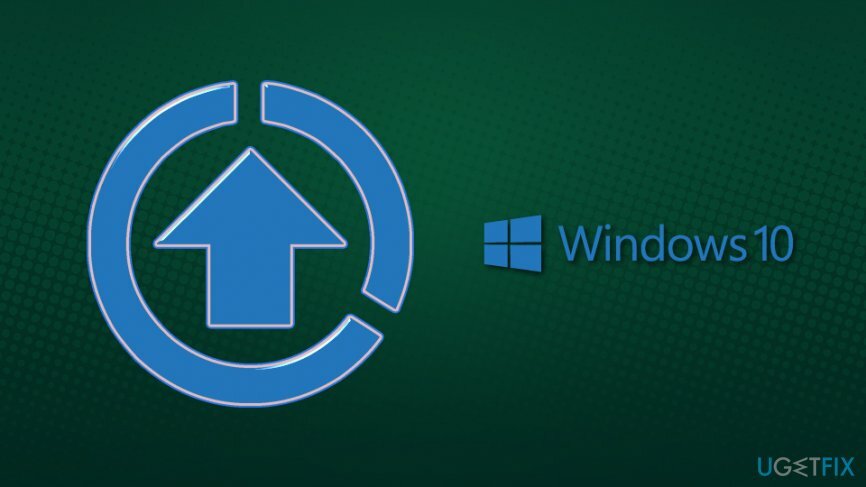
Međutim, da bi bili podobni za besplatnu nadogradnju na Windows 10, korisnici moraju osigurati da je prethodna verzija OS-a legitimna, tj. da nije piratska. Iako bi proces nadogradnje mogao biti uspješan, Microsoft će vam nastaviti slati poruke "Možda ste žrtva krivotvorenja softvera" sve dok ne kupite softver. Osim toga, poznato je da su instalateri piratskog softvera jedan od glavnih uzroka zaraze zlonamjernim softverom, pa stručnjaci za sigurnost i industrijski savjetnici jako obeshrabruju nastavak ove prakse.
Možete nadograditi na Windows 10 u samo nekoliko klikova, sve dok navedete licencni ključ prethodnog operacijskog sustava Windows, kao što je Windows 7 ili Windows 8. Osim toga, bez problema možete instalirati i svježi Windows 10 OS, sve dok imate važeći ključ za stariju verziju Windowsa.
U nastavku ćete pronaći upute kako besplatno nadograditi Windows 10, ali imajte na umu da su ove upute možda neće funkcionirati u budućnosti, jer Microsoft može prestati pružati uslugu u bilo kojem trenutku budućnost.
Ove upute za nadogradnju sustava Windows 10 rade samo za kućne korisnike, kao i poslovni računi tretiraju potpuno drugačije, pa ćete se možda morati obratiti Microsoftu ako ste zainteresirani nadogradnja.
Prije nego što nastavite s nadogradnjom na Windows 10
Da biste vratili vrhunsku izvedbu svog računala, morate kupiti licenciranu verziju Reimage Reimage softver za popravak.
Prije nego što započnete proces ili nadogradnju, predlažemo da poduzmete nekoliko mjera opreza. Prije svega, trebali biste izraditi sigurnosnu kopiju svih važnih datoteka na vašem sustavu, kao što su slike, glazba, videozapisi, dokumenti i drugi podaci. Imajte na umu da svoje datoteke možete čuvati tijekom nadogradnje i vjerojatno vam neće trebati sigurnosne kopije, ali se preporuča pohranjivanje podataka bez obzira na to, u slučaju da nešto pođe po zlu. Jednostavno uzmite vanjski uređaj za pohranu, kao što je USB stick, SSD ili DVD, i kopirajte sve svoje datoteke.
Još jedna stvar koju biste trebali učiniti prije nego što nastavite s besplatnom nadogradnjom na Windows 10, trebali biste pronaći licencni ključ vašeg Windowsa. Ključ proizvoda je 25-znamenkasti kod koji se može pronaći na kućištu vašeg računala/laptop ako ste ga kupili s uključenim operativnim sustavom. Također, ako ste kupili fizičku kopiju Windowsa, ključ bi se trebao nalaziti unutar kutije, tako da se o tome ne biste trebali brinuti. Trebao bi izgledati ovako: XXXXX-XXXXX-XXXXX-XXXXX-XXXXX. Zapišite to i možete nastaviti.
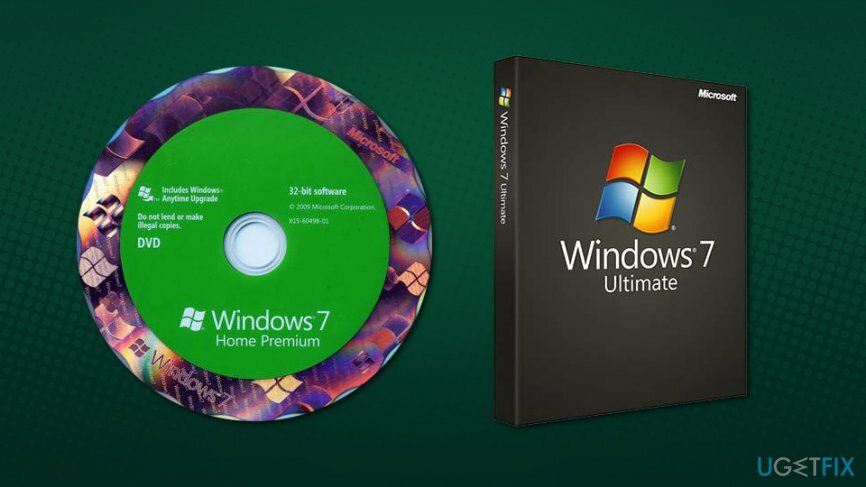
Nadogradite na Windows 10 besplatno
Da biste vratili vrhunsku izvedbu svog računala, morate kupiti licenciranu verziju Reimage Reimage softver za popravak.
Možete preuzeti Instalacijski program za Windows 10 na službenoj web stranici Microsofta. Dvaput kliknite na MediaCreationTool.exe i proces nadogradnje će započeti.
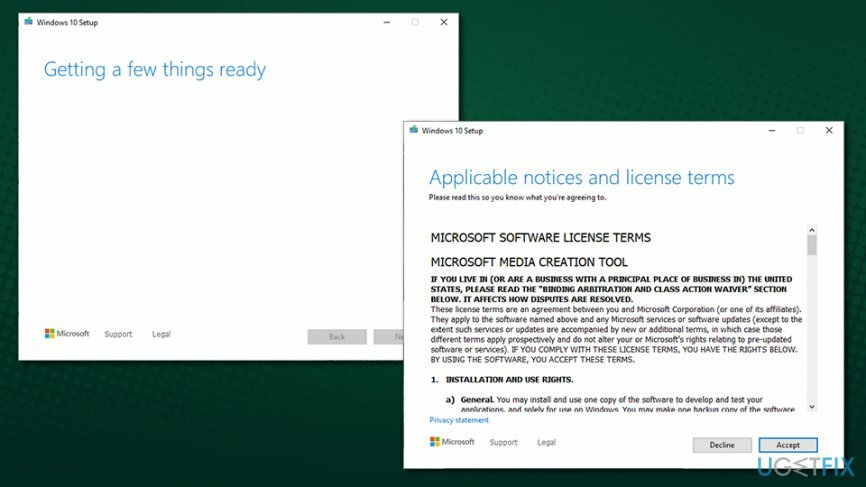
Sada možete kliknuti na Nadogradite ovo računalo sada i nastavite s uputama na zaslonu. Alternativno, također možete odabrati Napravite instalacijski medij (USB flash pogon, DVD ili ISO datoteku) za drugo računalo za instalaciju sustava Windows 10 od nule. Međutim, predlažemo da idete na prvu opciju. Tijekom instalacije bit ćete upitani želite li zadržati svoje datoteke ili obrisati svoje računalo. Ako ne želite zadržati svoje datoteke, odaberite potonju opciju.
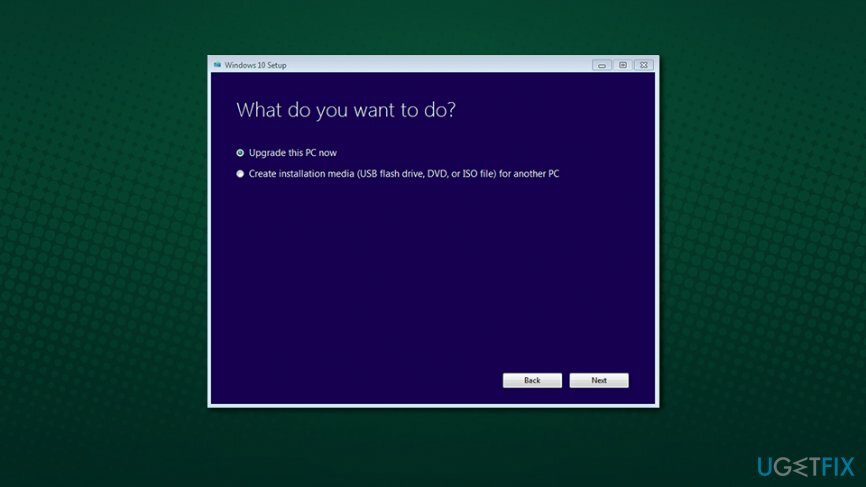
Čim ste prijavljeni u svoj novi sustav Windows 10 (trebali biste koristiti vjerodajnice svog Microsoft računa ili ga kreirati ako je potrebno), možete otići na Postavke > Ažuriranje i sigurnost > Aktivacija i provjeriti je li licenca ispravno primijenjena. Trebalo bi reći sljedeće:
Izdanje: Windows 10
Aktivacija: Windows se aktivira digitalnom licencom povezanom s vašim Microsoft računom
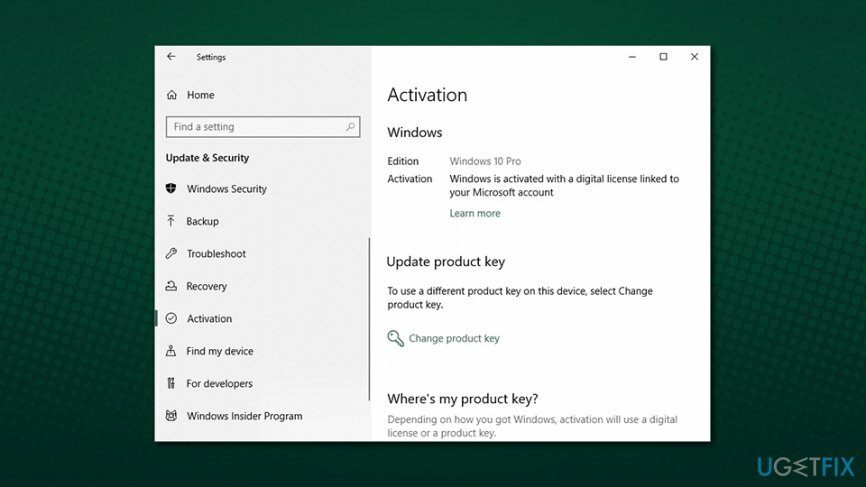
Ako vidite ovu poruku, to znači da je vaša digitalna licenca povezana s Microsoftovim računom i više vam neće trebati aktivacijski ključ u slučaju da želite ponovno instalirajte operativni sustav u budućnosti.
Optimizirajte svoj sustav i učinite ga učinkovitijim
Optimizirajte svoj sustav sada! Ako ne želite ručno pregledavati svoje računalo i boriti se s pokušajem pronalaženja problema koji ga usporavaju, možete koristiti softver za optimizaciju naveden u nastavku. Sva ova rješenja testirao je tim ugetfix.com kako bi bili sigurni da pomažu poboljšati sustav. Da biste optimizirali svoje računalo samo jednim klikom, odaberite jedan od ovih alata:
Ponuda
Učini to sada!
preuzimanje datotekaračunalni optimizatorSreća
Jamčiti
Učini to sada!
preuzimanje datotekaračunalni optimizatorSreća
Jamčiti
Ako niste zadovoljni Reimageom i mislite da nije uspio poboljšati vaše računalo, slobodno nas kontaktirajte! Molimo Vas da nam date sve pojedinosti vezane za Vaš problem.
Ovaj patentirani proces popravka koristi bazu podataka od 25 milijuna komponenti koje mogu zamijeniti bilo koju oštećenu ili nedostajuću datoteku na računalu korisnika.
Za popravak oštećenog sustava morate kupiti licenciranu verziju Reimage alat za uklanjanje zlonamjernog softvera.

VPN je ključan kada je u pitanju privatnost korisnika. Mrežne alate za praćenje kao što su kolačići ne mogu koristiti samo platforme društvenih medija i druge web stranice, već i vaš davatelj internetskih usluga i vlada. Čak i ako primijenite najsigurnije postavke putem web-preglednika, još uvijek možete biti praćeni putem aplikacija koje su povezane s internetom. Osim toga, preglednici usmjereni na privatnost kao što je Tor nisu optimalan izbor zbog smanjene brzine veze. Najbolje rješenje za vašu konačnu privatnost je Privatni pristup internetu – budite anonimni i sigurni na mreži.
Softver za oporavak podataka jedna je od opcija koja bi vam mogla pomoći oporaviti svoje datoteke. Nakon što izbrišete datoteku, ona ne nestaje u zraku – ostaje na vašem sustavu sve dok se na njoj ne upišu novi podaci. Data Recovery Pro je softver za oporavak koji traži radne kopije izbrisanih datoteka na vašem tvrdom disku. Korištenjem alata možete spriječiti gubitak vrijednih dokumenata, školskih radova, osobnih slika i drugih važnih datoteka.